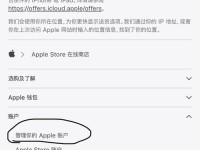随着科技的发展,我们对电脑操作系统的需求也越来越高。有些人可能需要在同一台电脑上同时使用两个不同的操作系统,以满足不同的工作和娱乐需求。而大白菜U盘双Win10系统安装教程就可以帮助你实现这一目标,让你轻松体验不同的操作系统。本文将详细介绍安装双Win10系统的步骤和注意事项。
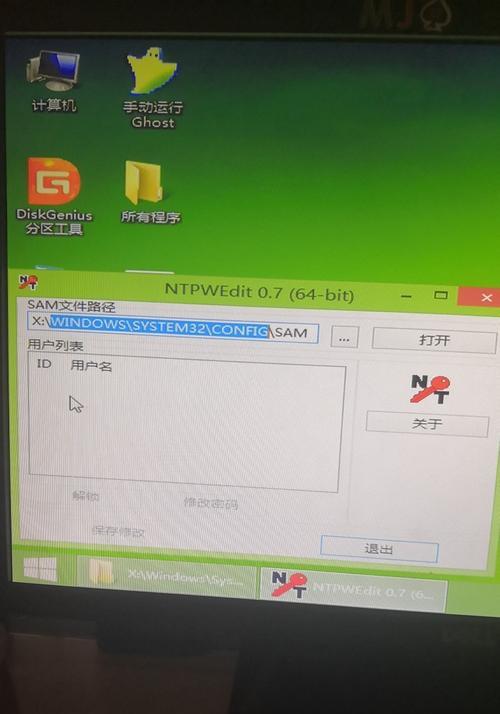
一、准备工作:选择适合的U盘和Win10安装文件
1.选择容量合适的U盘,建议容量不低于16GB,以确保安装过程中有足够的空间。
2.下载合法、稳定的Win10安装文件,可从官方网站或其他可信渠道获取,确保文件完整性。
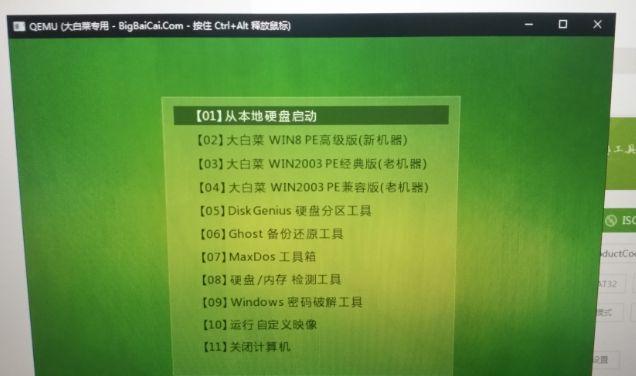
二、制作启动盘:使用大白菜U盘制作工具制作启动盘
3.运行大白菜U盘制作工具,选择合适的选项将Win10安装文件写入U盘。
4.等待制作过程完成,确保启动盘制作成功。
三、分区操作:为第二个Win10系统创建独立分区
5.在已经安装好的Win10系统中,按下Win+X组合键,选择"磁盘管理"打开磁盘管理工具。
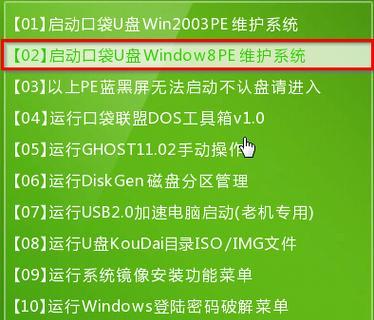
6.右键点击当前系统所在的分区,选择"压缩卷",分配合适的空间作为第二个系统的分区。
7.将新分出来的空间格式化为NTFS文件系统。
四、安装第二个Win10系统:使用启动盘引导安装第二个系统
8.重启电脑,将U盘插入电脑。
9.进入BIOS设置,将U盘设为首选启动设备。
10.保存设置并重启电脑,等待启动盘加载。
11.选择安装语言、时间和货币格式,点击"下一步"。
12.点击"安装现在",选择之前分出来的空闲分区作为新系统的安装位置。
13.完成剩下的设置,等待安装过程完成。
五、系统选择与启动:在双系统之间进行切换
14.安装完成后,重启电脑,会出现系统选择菜单,可以选择进入哪个Win10系统。
15.根据需求选择相应的系统,即可享受不同的操作体验。
通过大白菜U盘双Win10系统安装教程,我们可以方便地在一台电脑上安装两个不同的Win10系统,实现一机双系统的需求。只需准备好合适的U盘和Win10安装文件,制作启动盘并进行分区操作,然后按照教程引导安装第二个系统即可。安装完成后,我们可以自由切换不同的操作系统,满足不同的工作和娱乐需求。让我们快速体验多重操作系统带来的便利与乐趣吧!